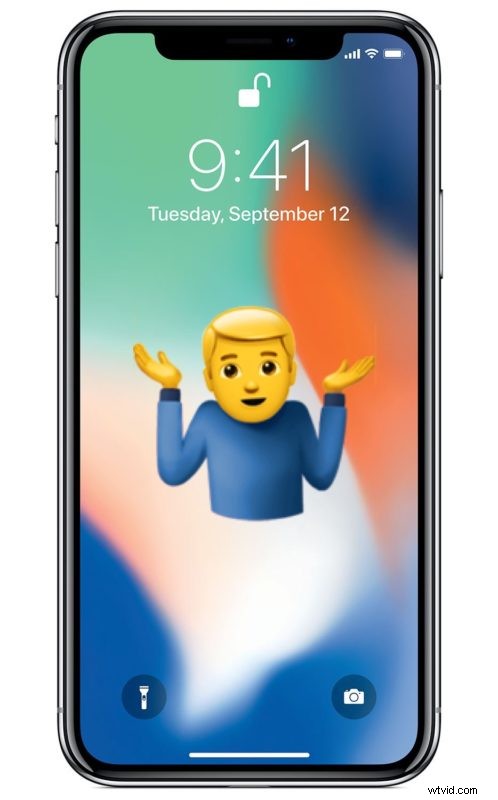
Alcuni utenti di iPhone potrebbero scoprire che i dati cellulari improvvisamente non funzionano. L'impossibilità di trasmettere dati cellulari può apparentemente accadere spontaneamente e, sebbene in genere sia ancora possibile effettuare o ricevere una telefonata quando ciò accade, semplicemente non è possibile inviare o ricevere alcuna trasmissione di dati per cose come l'utilizzo del Web, imessage, social media, o usa le app online.
Ovviamente un cellulare è più utile quando ha la capacità di connettersi e utilizzare una rete cellulare, quindi se stai riscontrando l'impossibilità di utilizzare i dati cellulari rimarrai comprensibilmente turbato.
La buona notizia è che la stragrande maggioranza dei problemi di connessione dati cellulare su un iPhone è facile da risolvere e la maggior parte degli incidenti sono solo il risultato dell'attivazione accidentale di una o due impostazioni (o di qualcun altro che lo fa accidentalmente, come un bambino che si agita con i genitori i phone). Passiamo subito ad esso e risolviamo i problemi relativi ai dati cellulari dell'iPhone non funzionanti.
Risolto il problema con i dati del cellulare che non funzionano su iPhone
Stiamo coprendo sei suggerimenti principali per far funzionare una connessione dati cellulare per iPhone come previsto. I primi passaggi si applicheranno alla maggior parte delle persone, in particolare se all'improvviso l'iPhone non sembra trasmettere dati cellulari.
1:Assicurati che i dati cellulare di iPhone siano abilitati
La prima cosa che vorrai fare è assicurarti che i dati cellulari siano abilitati su iPhone. Può sembrare strano e persino fastidioso come una raccomandazione, ma la disabilitazione dei dati cellulari o l'attivazione della modalità aereo si verificano più spesso di quanto si pensi. Ciò è particolarmente vero ora con il modo in cui l'interruttore dati cellulare viene presentato nel Centro di controllo personalizzabile delle versioni più recenti di iOS, dove è abbastanza facile attivare l'interruttore e non rendersene conto.
Per prima cosa controlliamo i dati cellulari:
- Scorri Centro di controllo su iPhone
- Verifica che il pulsante Dati cellulare sia attivato (sarà verde se abilitato)
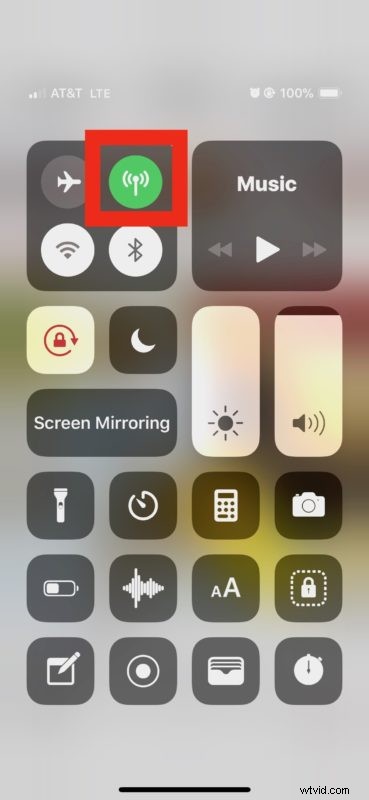
Non sorprenderti se apri Centro di controllo per scoprire che il logo dei dati cellulare è grigio anziché verde, il che significa che i dati cellulari sono stati disattivati.
1b:E non perdere anche il controllo della Modalità aereo...
Attesa! Mentre sei nel Centro di controllo, assicurati anche che la Modalità aereo sia non abilitata . La modalità AirPlane disabiliterà tutte le funzionalità di rete su un iPhone, inclusi i dati cellulari, quindi se non hai accesso ai dati e l'impossibilità di effettuare o ricevere telefonate su un iPhone, la modalità AirPlane è il probabile colpevole e un buon posto dove cercare . Se la Modalità aereo è abilitata, disattivala.
Puoi anche verificare che i dati cellulare siano abilitati tramite l'app Impostazioni iOS su iPhone e verificare che anche la modalità aereo sia disattivata.
- Apri l'app Impostazioni
- Cerca la "Modalità aereo" e assicurati che l'interruttore sia su OFF
- Successivamente, scegli l'opzione delle impostazioni "Cellulare"
- Assicurati che l'interruttore accanto a "Dati cellulare" sia abilitato in posizione ON
- Facoltativo ma consigliato, scorri verso il basso nelle impostazioni Cellulare per assicurarti che la rete dati sia abilitata per le app che utilizzi regolarmente
Queste due impostazioni sono il motivo più comune per cui un iPhone non è in grado di connettersi a una rete cellulare, trasmettere dati cellulari, non utilizzare alcuna rete o se si finisce con un iPhone che può effettuare e ricevere telefonate ma non lo farà usa i dati quando sei in giro. Quindi controlla le impostazioni Modalità aereo e Dati cellulare, poiché la stragrande maggioranza dei problemi di connessione cellulare di iPhone è l'uno o l'altro motivo.
Il passaggio facoltativo ma consigliato sopra è importante anche non solo per assicurarsi che le app che desideri siano in grado di utilizzare i dati cellulari, ma anche per le app che potresti non volere. Negare l'accesso ai dati cellulare di alcune app può essere un modo per ridurre l'utilizzo dei dati cellulare dell'iPhone, ma ovviamente non vorrai disattivare quell'accesso per le app che desideri connettere a Internet.
2:ripristina le impostazioni di rete e riavvia
Alcuni problemi relativi alla rete possono essere risolti ripristinando le impostazioni di rete iOS e riavviando. Lo svantaggio principale di questo è che perderai le impostazioni di rete personalizzate (come le voci DNS) e le reti Wi-Fi, il che significa che dovrai inserire nuovamente le password della rete Wi-Fi e qualsiasi personalizzazione della rete.
- Apri l'app Impostazioni
- Vai su "Generale" e poi seleziona "Ripristina"
- Tocca "Ripristina impostazioni di rete" e conferma di voler ripristinare le impostazioni di rete dei dispositivi
- Esci dalle Impostazioni e ora riavvia l'iPhone
Una volta che l'iPhone si è riavviato, apri un'app come Safari e prova a utilizzare nuovamente i dati cellulari. Dovrebbe funzionare, supponendo che i dati cellulari siano comunque attivi.
3:controlla iPhone per gli aggiornamenti disponibili del gestore di telefonia mobile
I provider di rete cellulare offriranno occasionalmente aggiornamenti del gestore telefonico e, sebbene sia improbabile che evitare questi aggiornamenti possa causare un problema di rete, non farà male controllare e installare eventuali aggiornamenti del gestore se sono disponibili.
- Apri l'app Impostazioni e vai su "Generale"
- Seleziona "Informazioni", se è disponibile un aggiornamento delle impostazioni dell'operatore, apparirà sullo schermo un popup e potrai installarlo
4:aggiorna il software di sistema dell'iPhone all'ultima versione
Un passaggio generico ma utile per la risoluzione dei problemi consiste nel verificare l'installazione di eventuali aggiornamenti software del sistema iOS se sono disponibili per iPhone. Quando aggiorni iOS, ci sono varie attività di manutenzione del sistema eseguite sotto il cofano e, a volte, possono risolvere problemi bizzarri. Ed è comunque buona norma installare l'ultima versione di iOS sulla maggior parte dei modelli di iPhone:
- Esegui il backup del tuo iPhone su iCloud o iTunes, o su entrambi
- Apri l'app "Impostazioni" e vai su "Generale"
- Scegli "Aggiornamento software" e se vedi un aggiornamento disponibile per iOS, installalo
Assicurati sempre di eseguire il backup di un iPhone prima di installare qualsiasi aggiornamento software iOS.
5:Contatta il tuo provider di telefonia mobile
Se hai provato tutti i passaggi possibili per la risoluzione dei problemi ma l'iPhone non è ancora in grado di connettersi a una rete cellulare, potresti avere un problema con il tuo provider di telefonia mobile. Forse la rete è interrotta, forse hai dimenticato di pagare il conto, forse qualche altro problema impedisce al tuo iPhone di collegarsi alla rete cellulare.
Questi suggerimenti hanno funzionato per risolvere i problemi relativi ai dati cellulari del tuo iPhone? Facci sapere nei commenti cosa ha funzionato per te!
